iOS/Android版
安装完成之后。启动程序,进入主界面,根据自己是否有私钥或助记词选择创建新钱包或者导入钱包。
创建新钱包
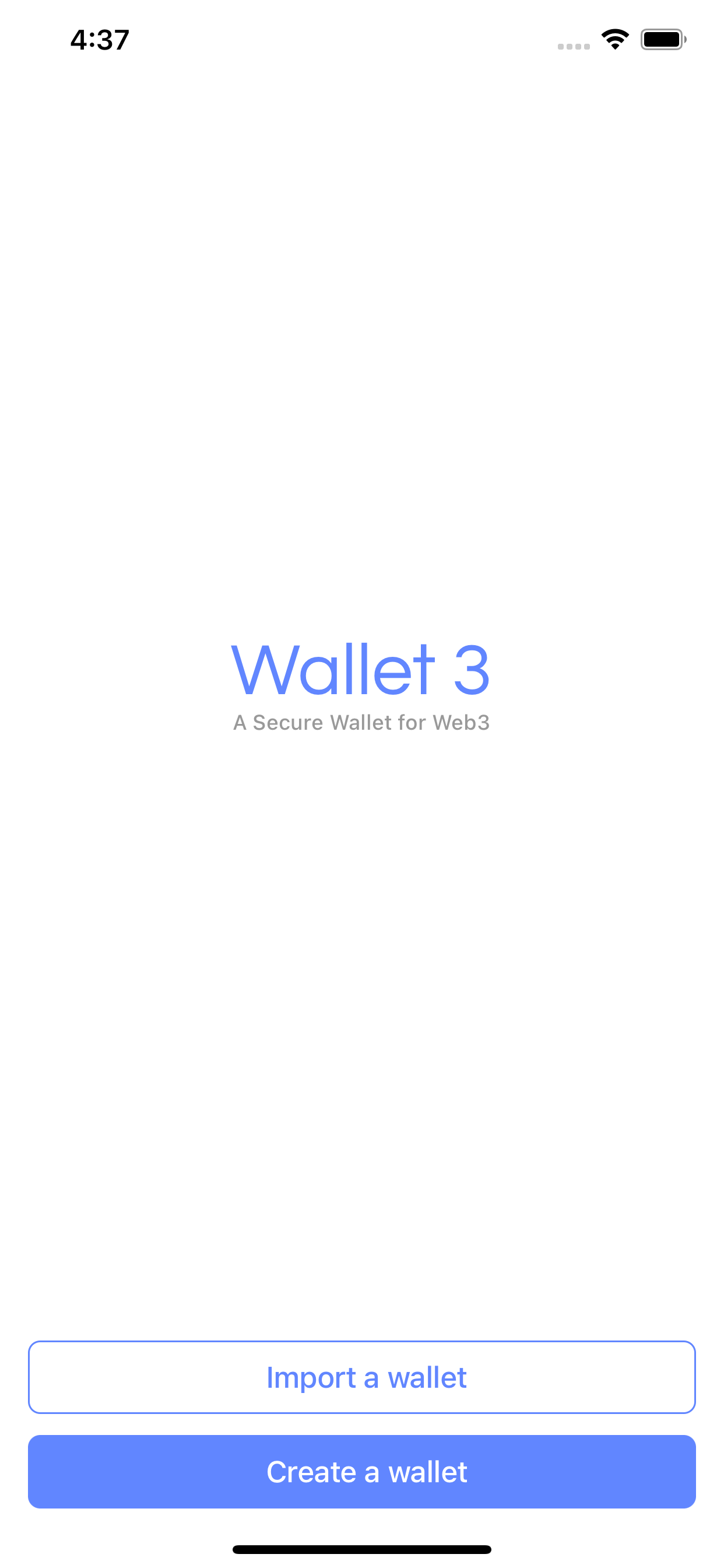
选择创建新钱包按钮,App会给出随机生成的助记词和钱包地址。请用纸和笔记录在安全的地方。你可以切换 12/24 个单词的助记词,24 单词的助记词是使用 256 位熵生成,相对 12 单词的助记词更安全。
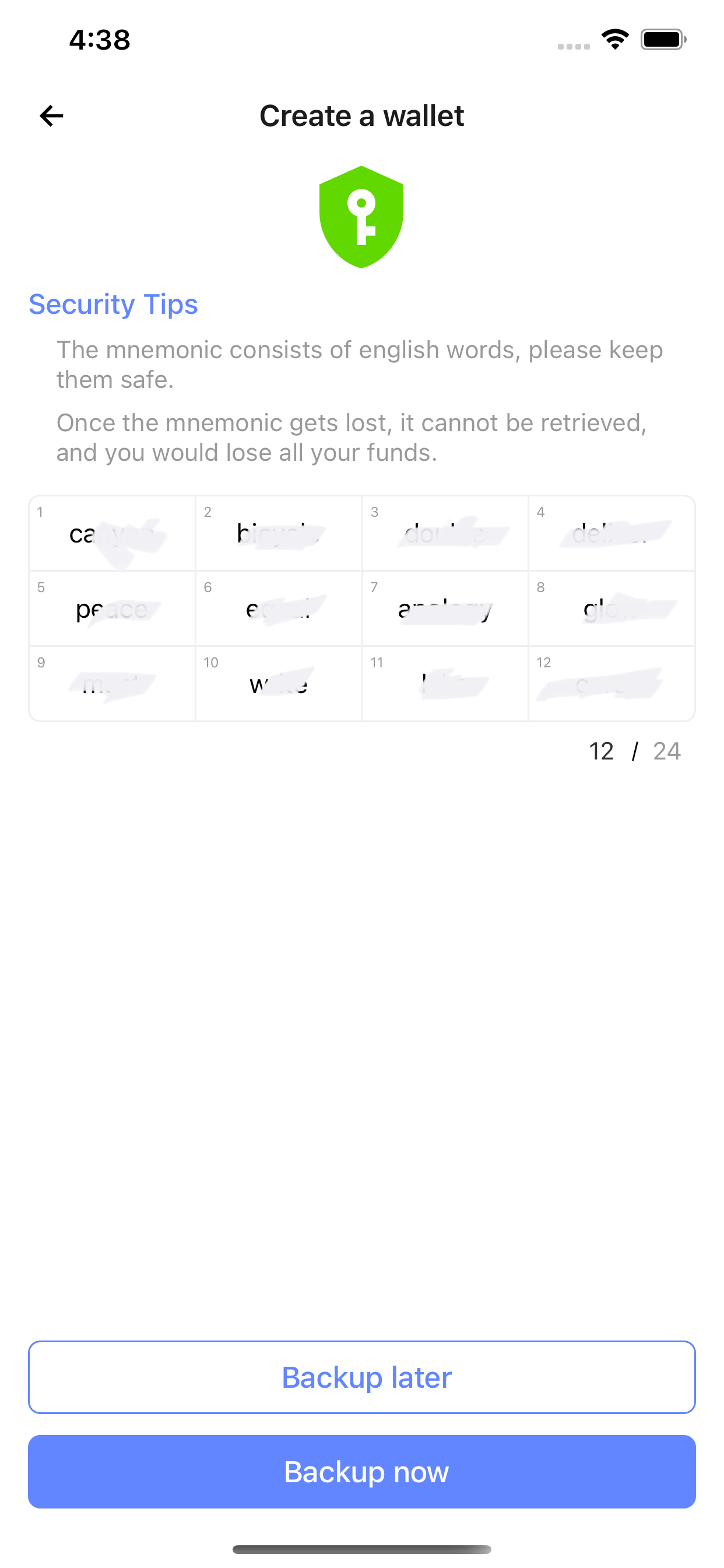
点击“Bacup now",进入助记词校验画面,请按照助记词的顺序点击录入。
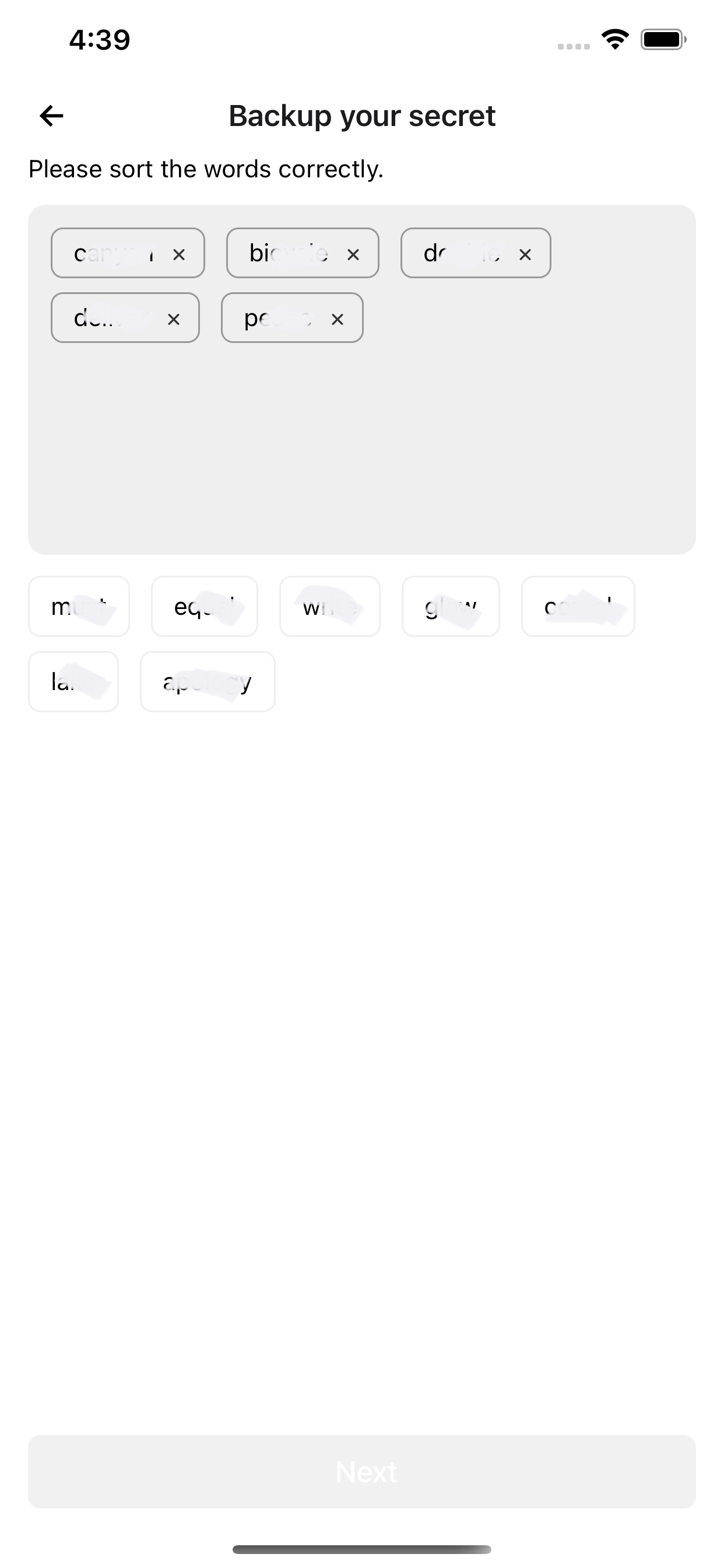
点击继续,助记词校验通过后,输入两次6位数的锁屏密码。
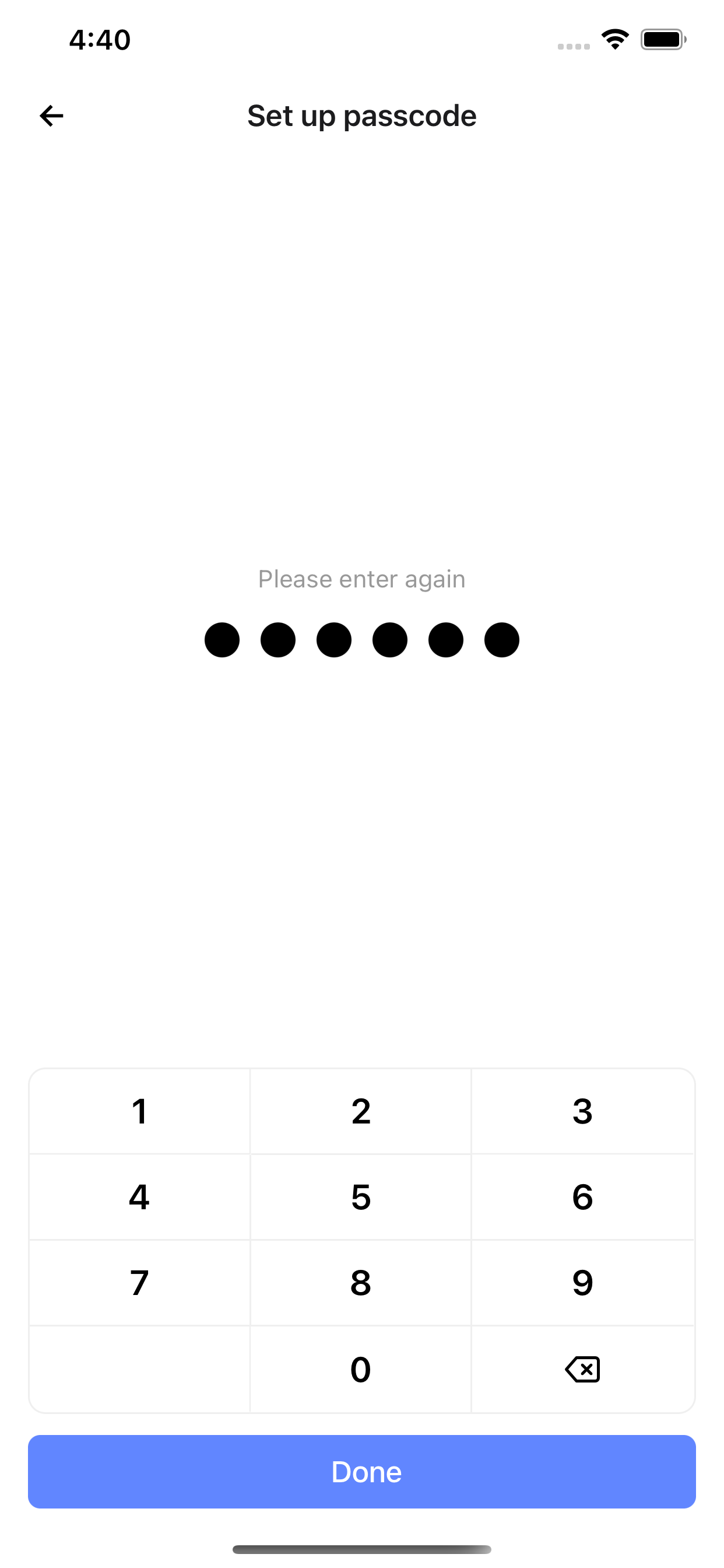
输入完成后,进入主界面。
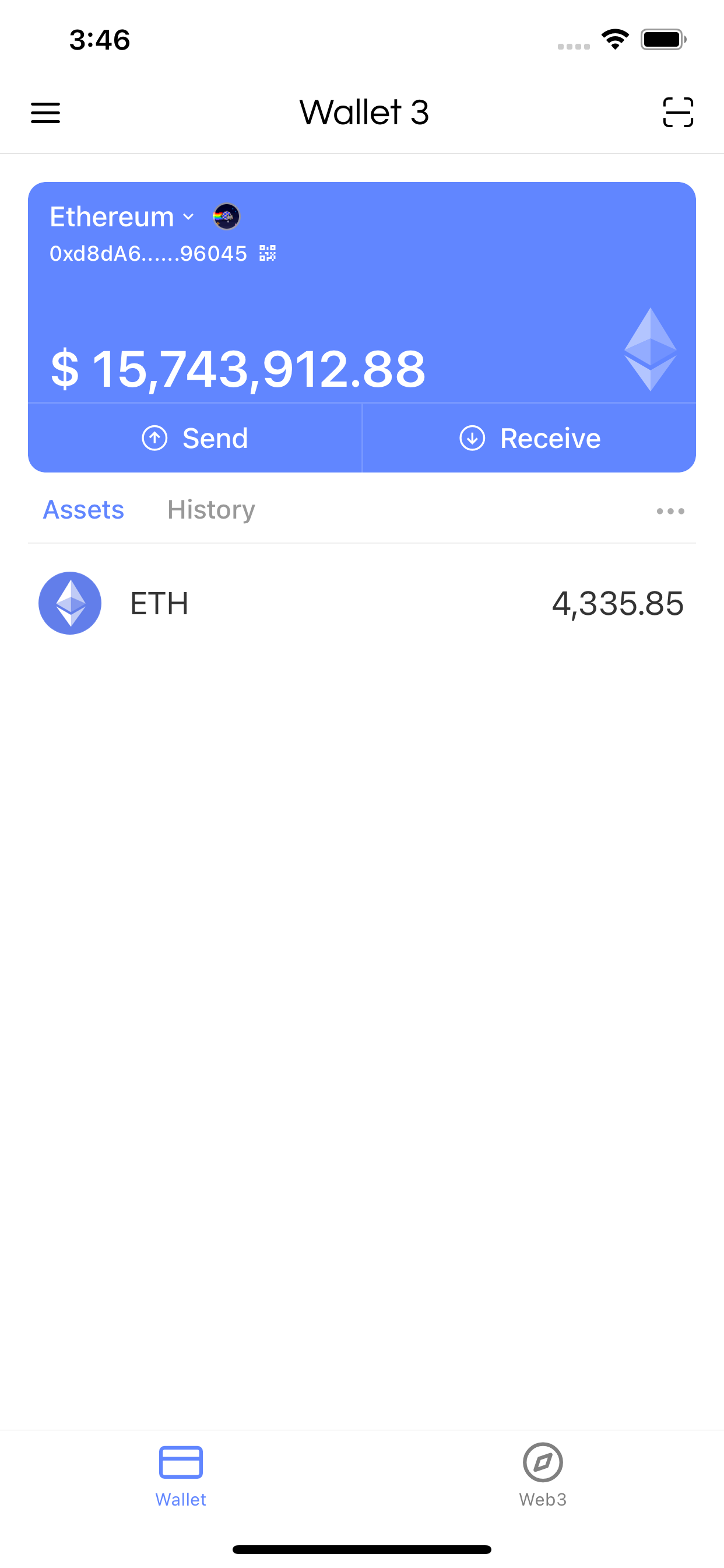
切换区块链
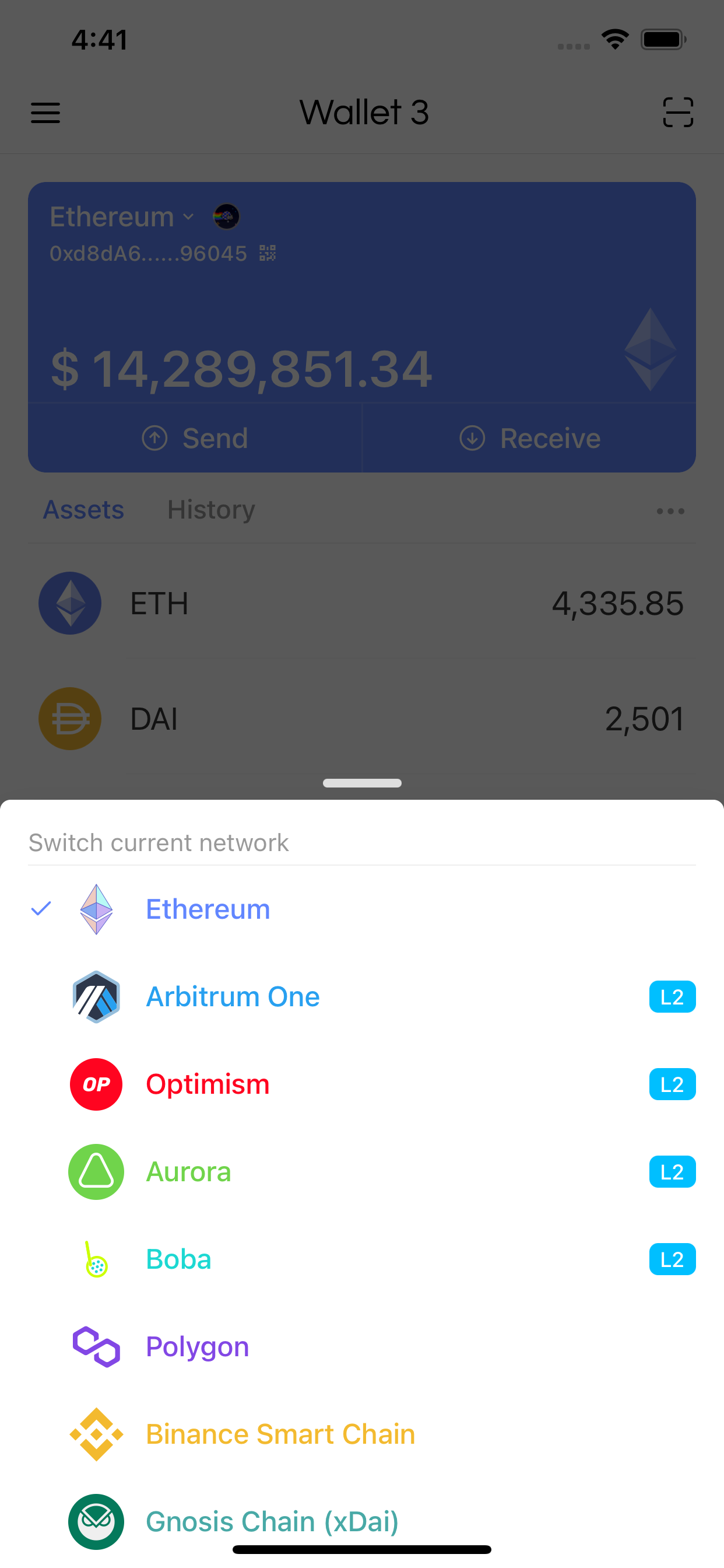
可以看到 Wallet 3 会直接显示该地址下所拥有的资产。App 上方的标题栏也提供了丰富的功能,点击 “Ethereum” 就能看到当前支持的 Layer 2 和侧链。Wallet 3 应该是市面上提供了最完整的 Layer 2 和侧链支持的钱包。点击想访问的 Layer 2或侧链即可切换到该链上。
代币
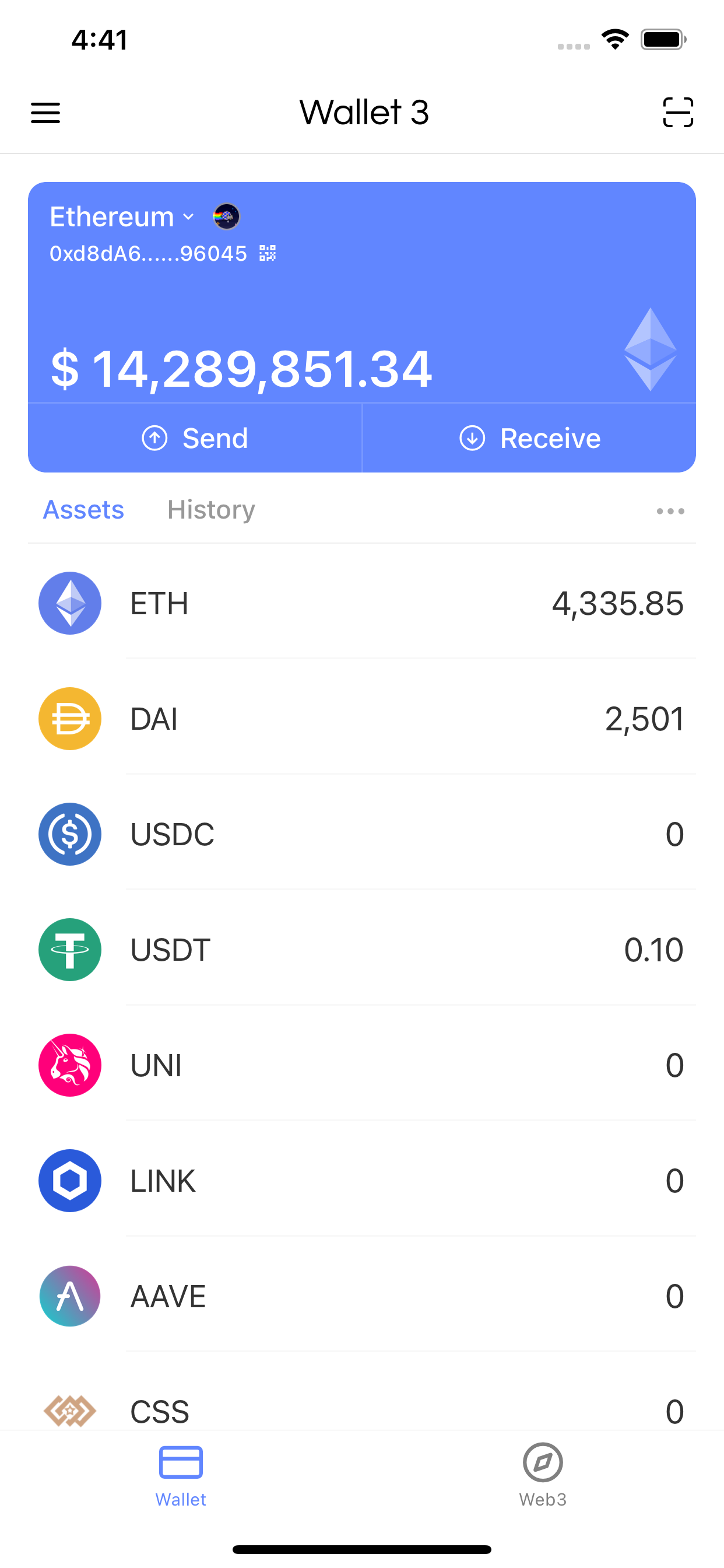
如果想要看到自己的 ERC20 代币,点击资产右边的 “…” 图标,即可进入代币界面。按照自己的偏好,打开开关即可。
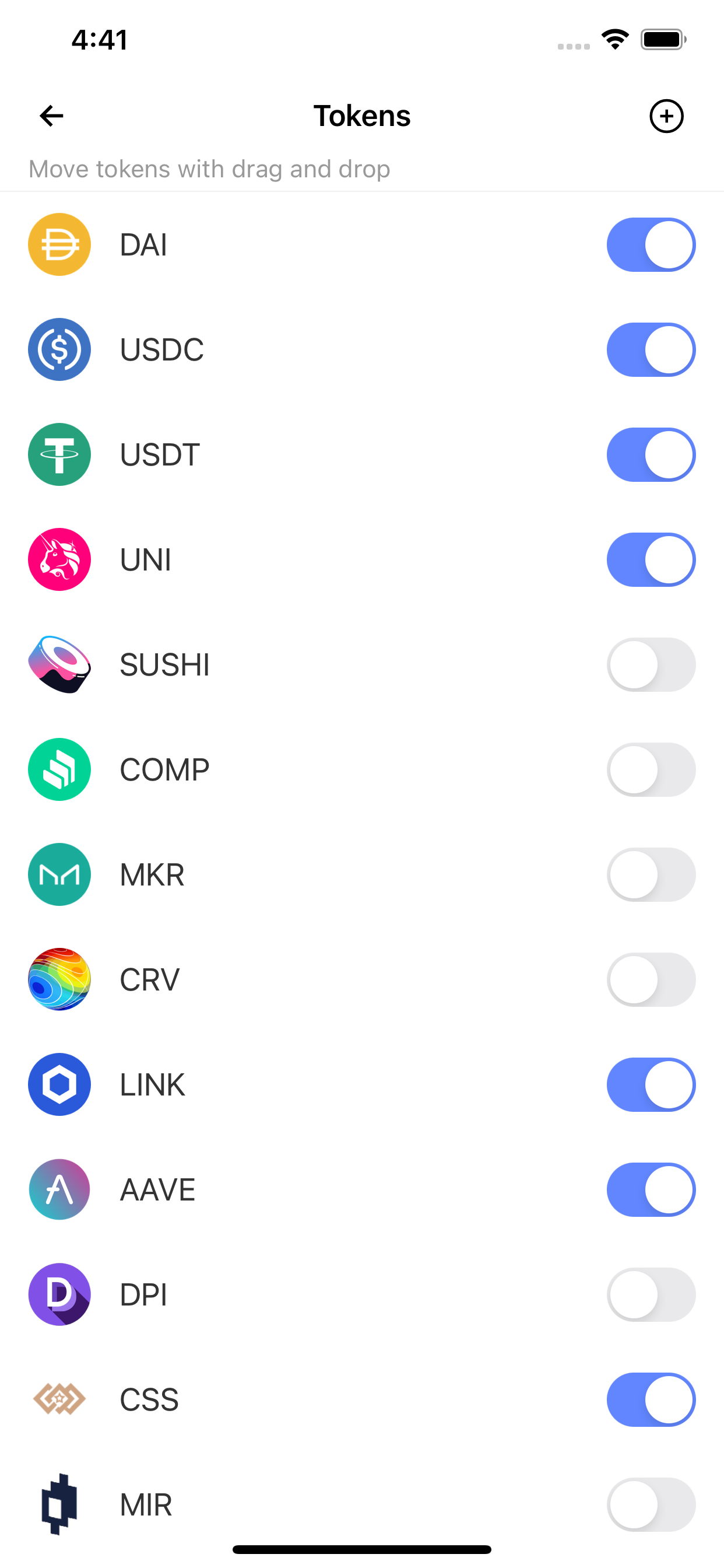
如果想要自己添加 Token,点击 + 按钮,输入 Token 的地址,点击保存即可。
也可以通过etherscan等区块链浏览器的“Add Token to MetaMask(Web3)"功能添加Token到Wallet 3。 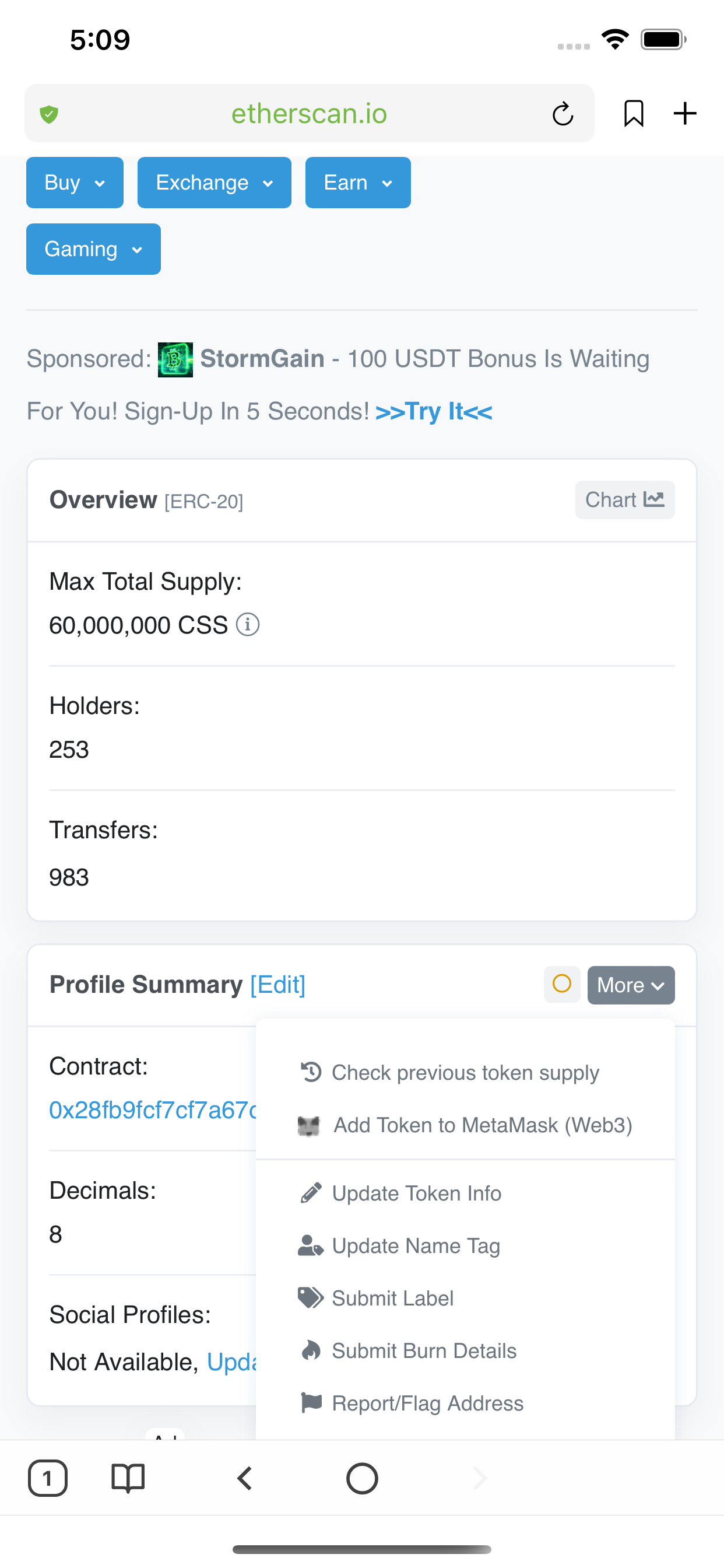
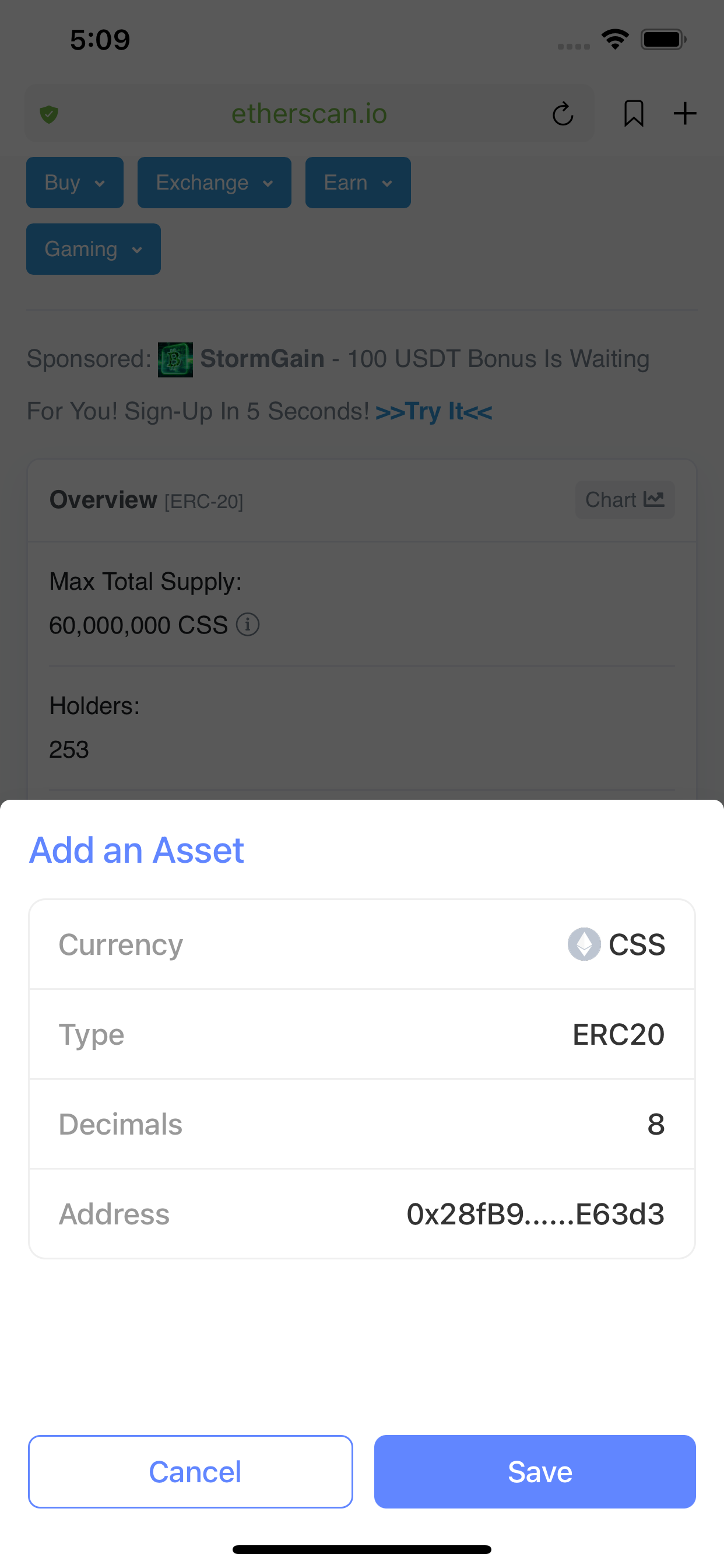
转账
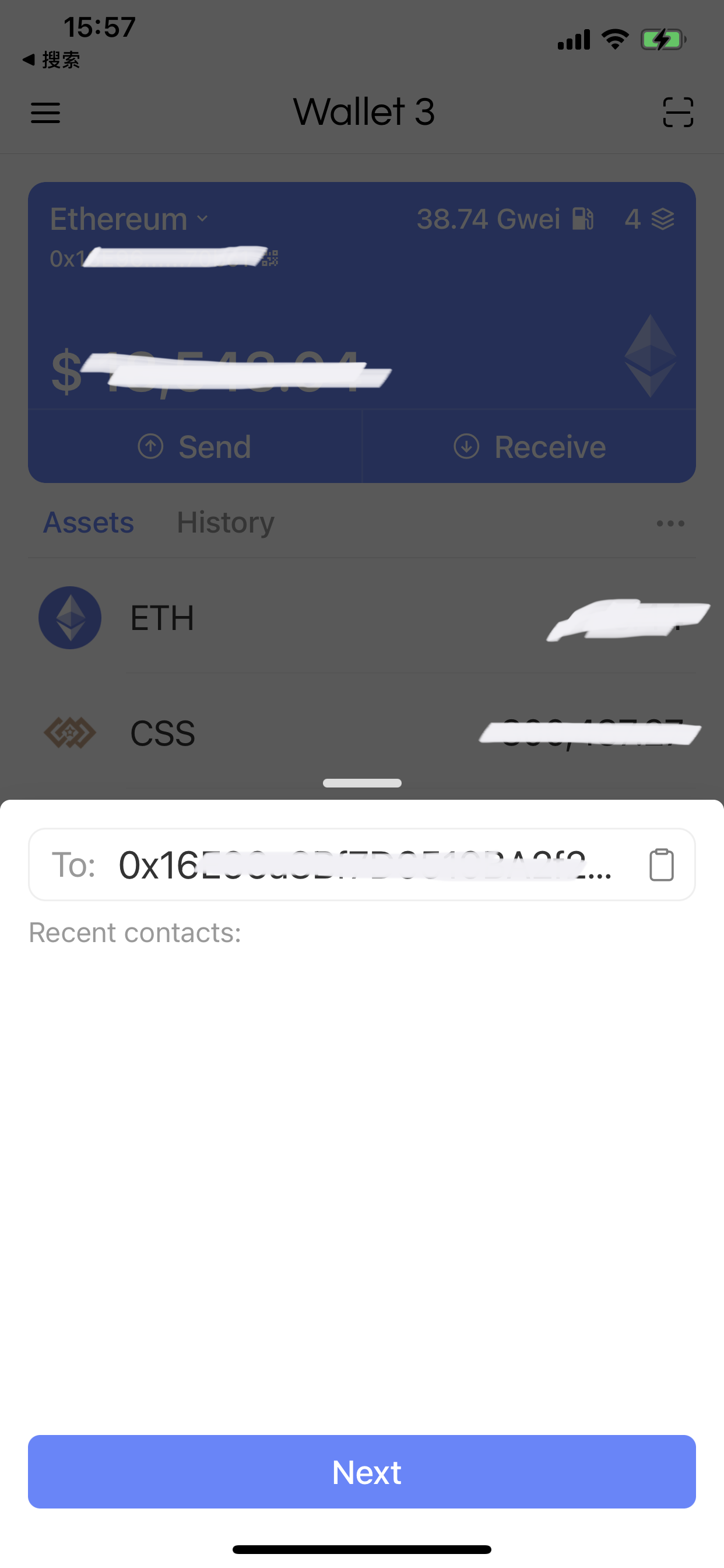
回到主界面,点击“发送”按钮,就可以进入转账界面。填写好收款人地址,发送数量。

此时,你可以调整交易流水号、燃料价格等,如果你不知道这些是什么,可以直接无视,点击“发送”。钱包将会弹出确认对话框。
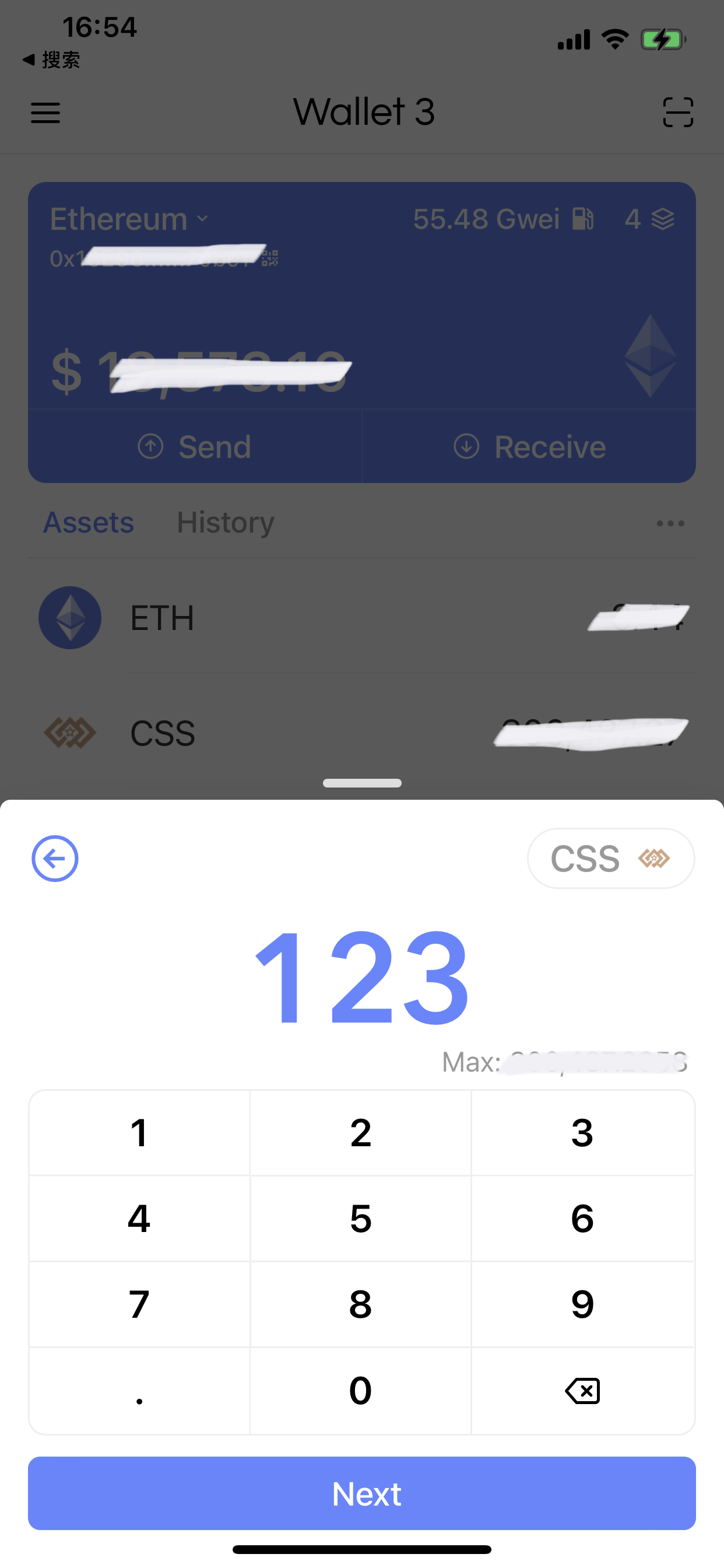
此时,你还有机会调整一些交易参数。确认无误之后,点击继续。此时,钱包将会要求安全认证,触摸 Touch ID,认证通过后就会发送该笔交易。
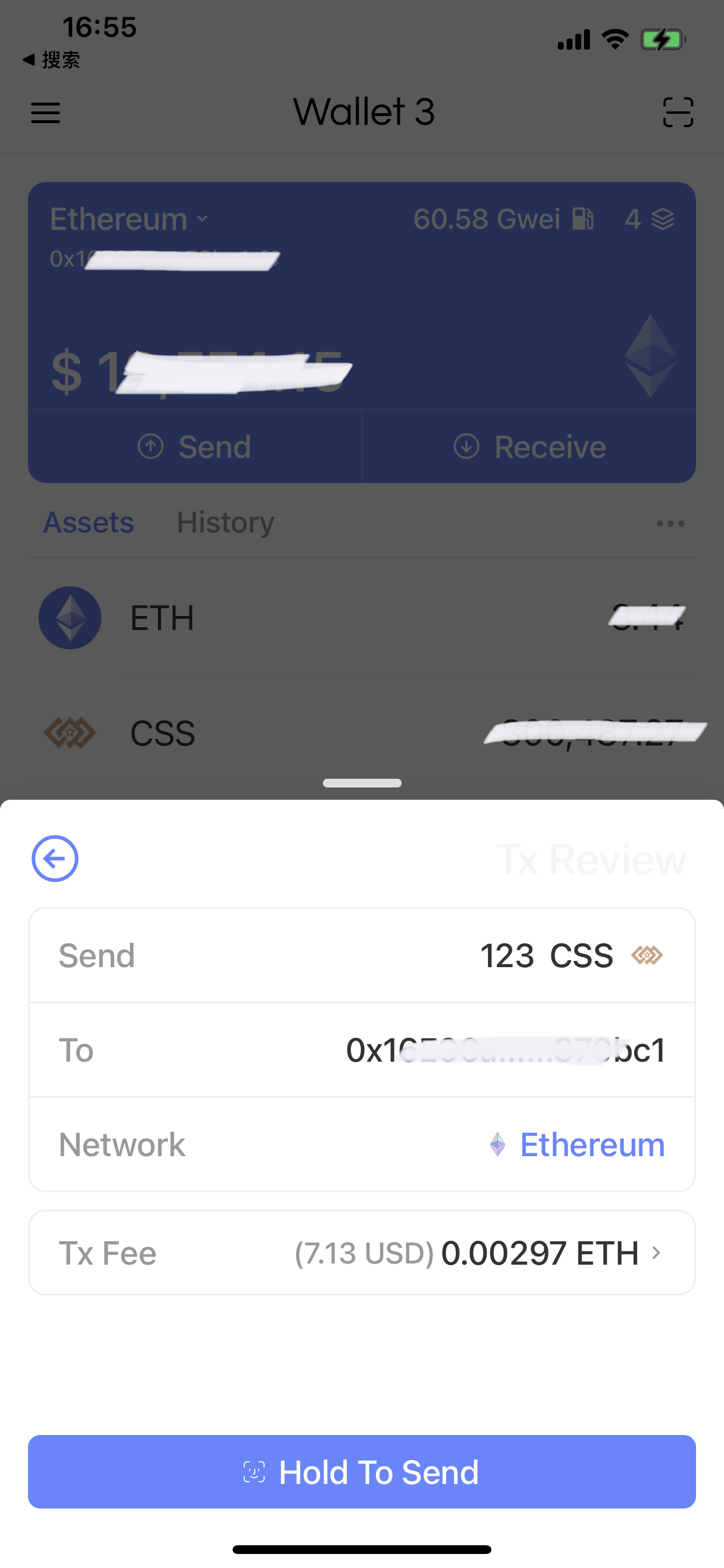
接收
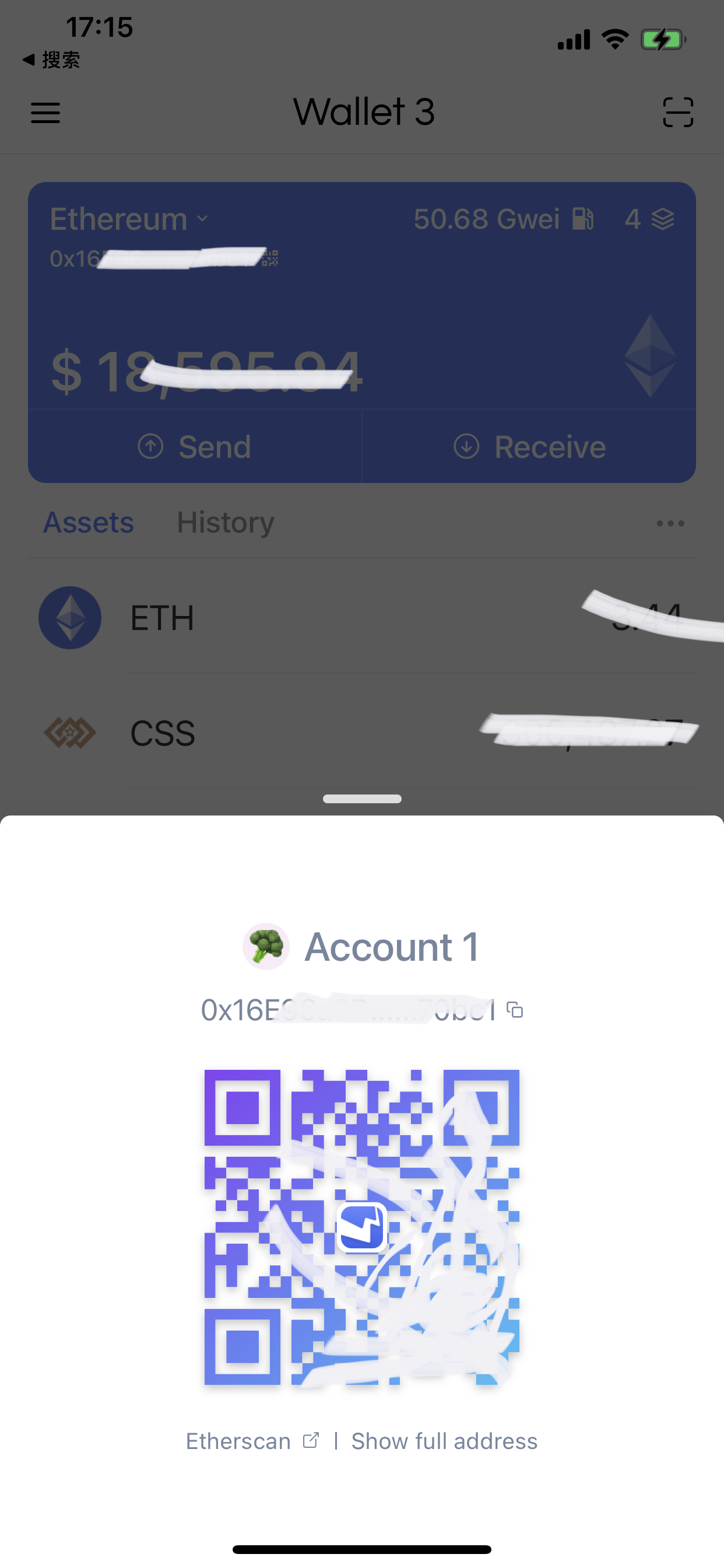
回到主界面,点击地址,就可以进入账号信息界面。
可以截屏此画面,以及点击0x地址右侧的复制按钮作为接收地址分享给他人。
也可以点击收款按钮,指定收款金额,形成的二维码则包含了金额信息。
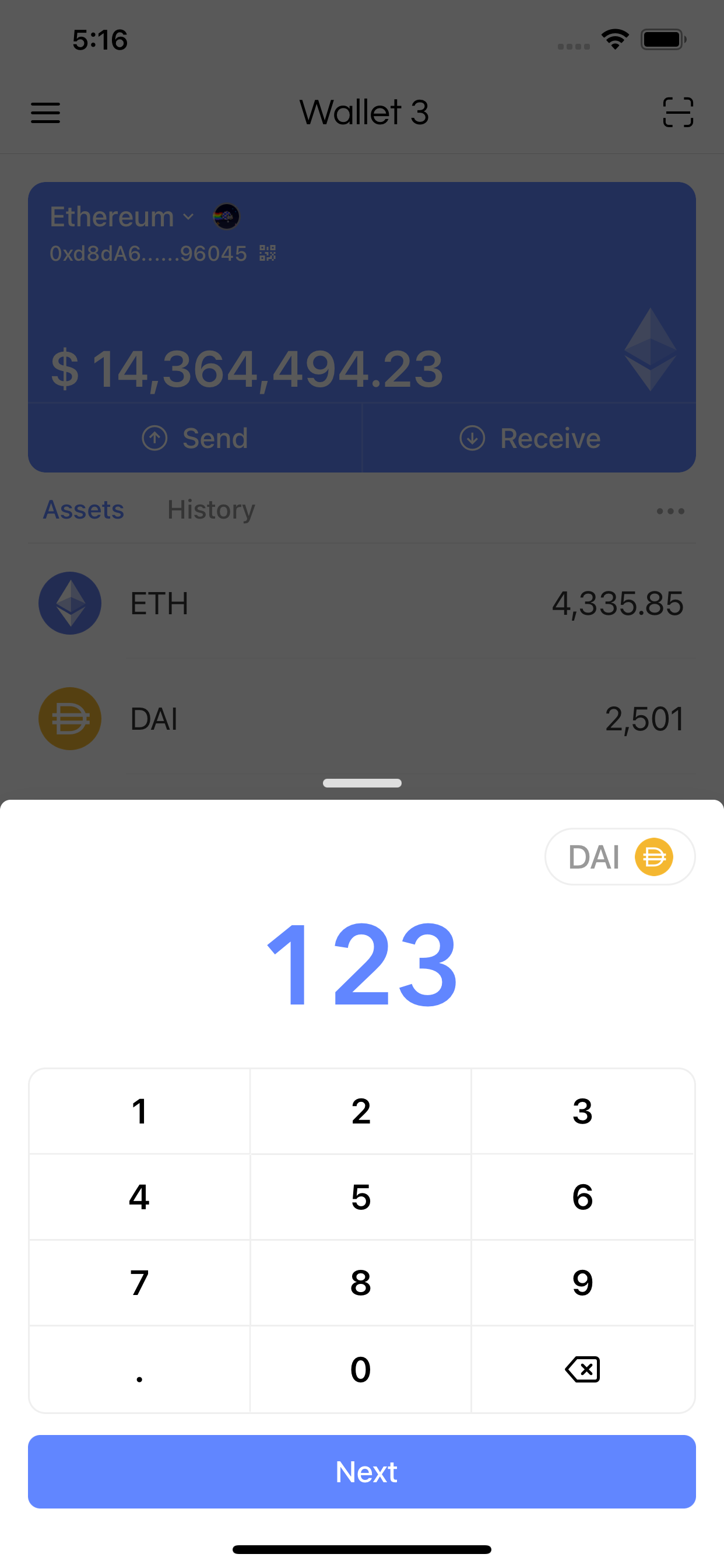
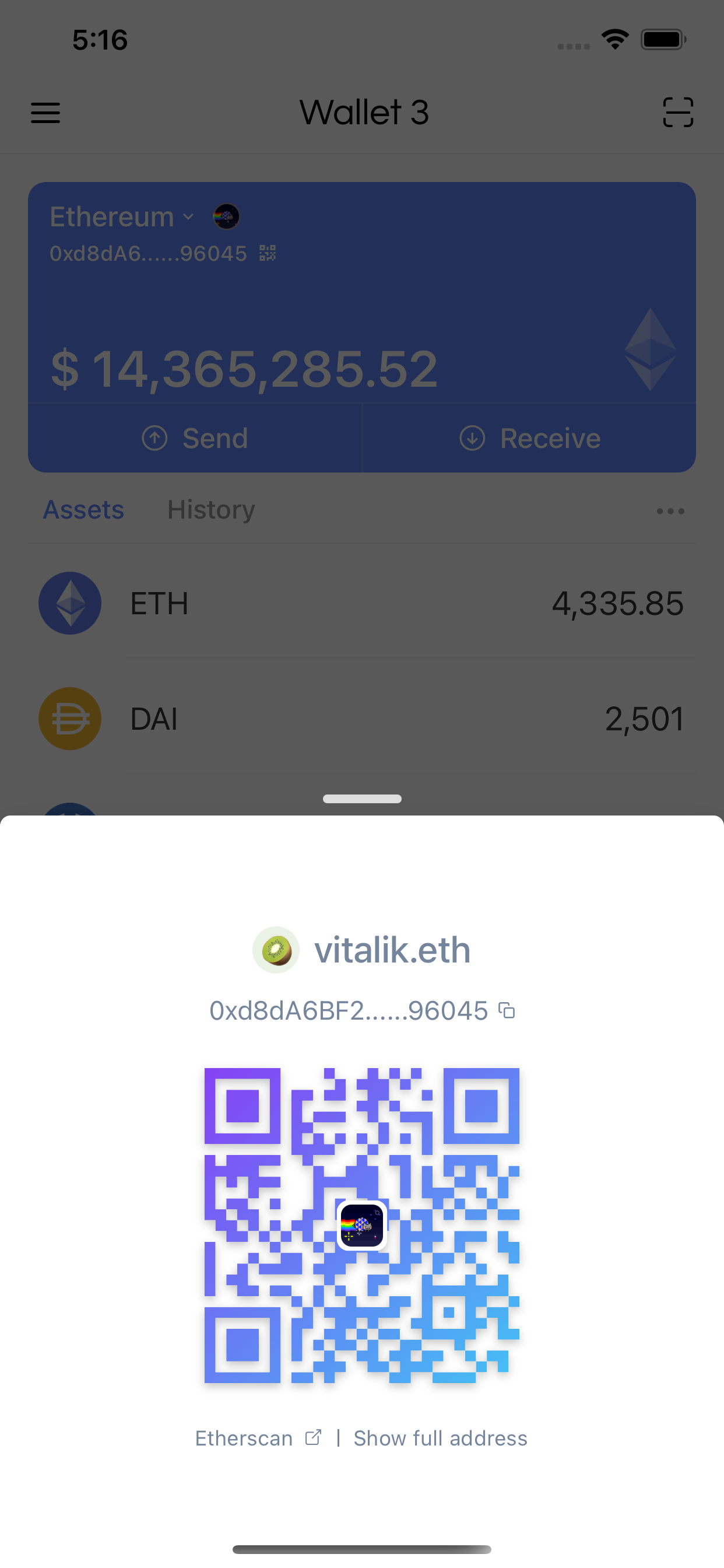
设置
点击左上角的按钮,可以进入设置画面
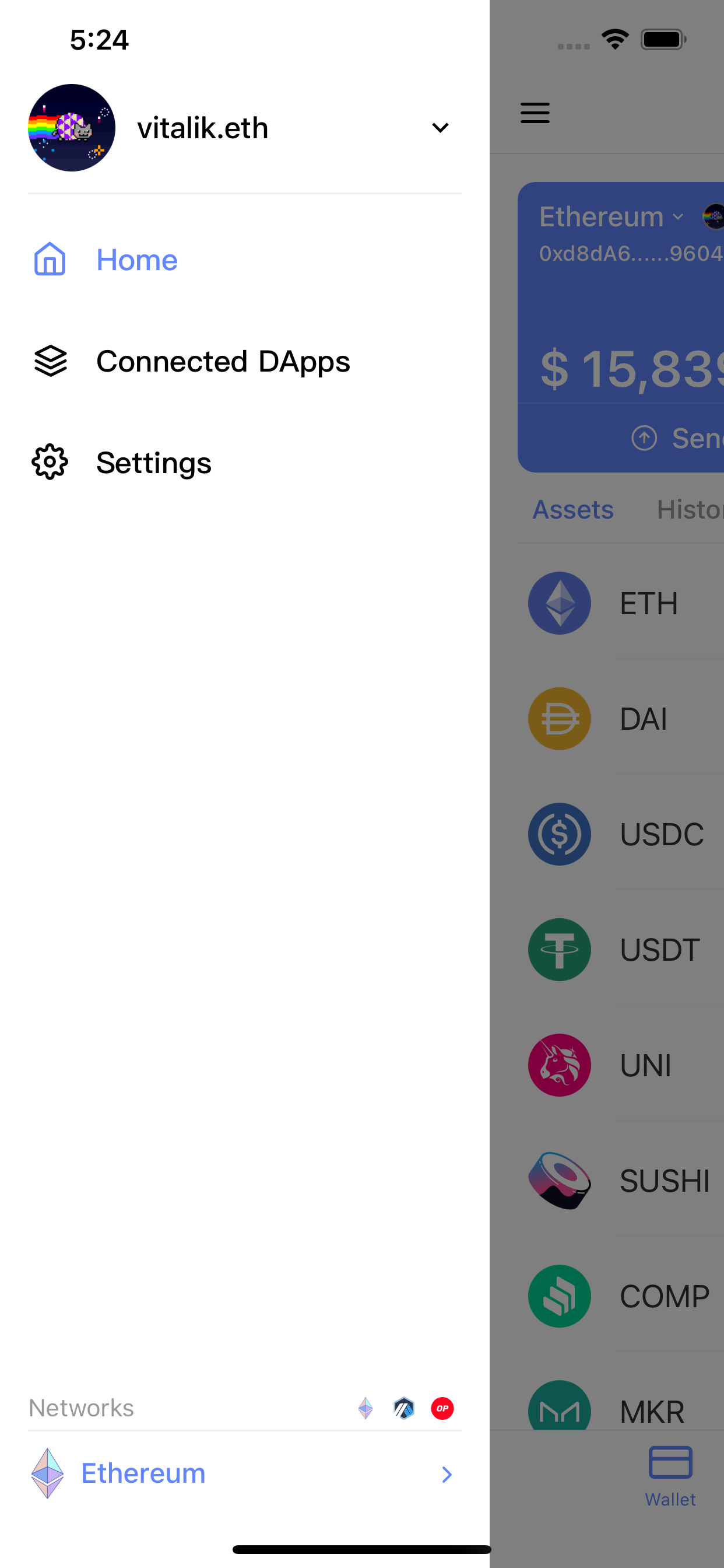
在设置画面可以切换使用的账号。创建或者导入助记词或者私钥来创建钱包。
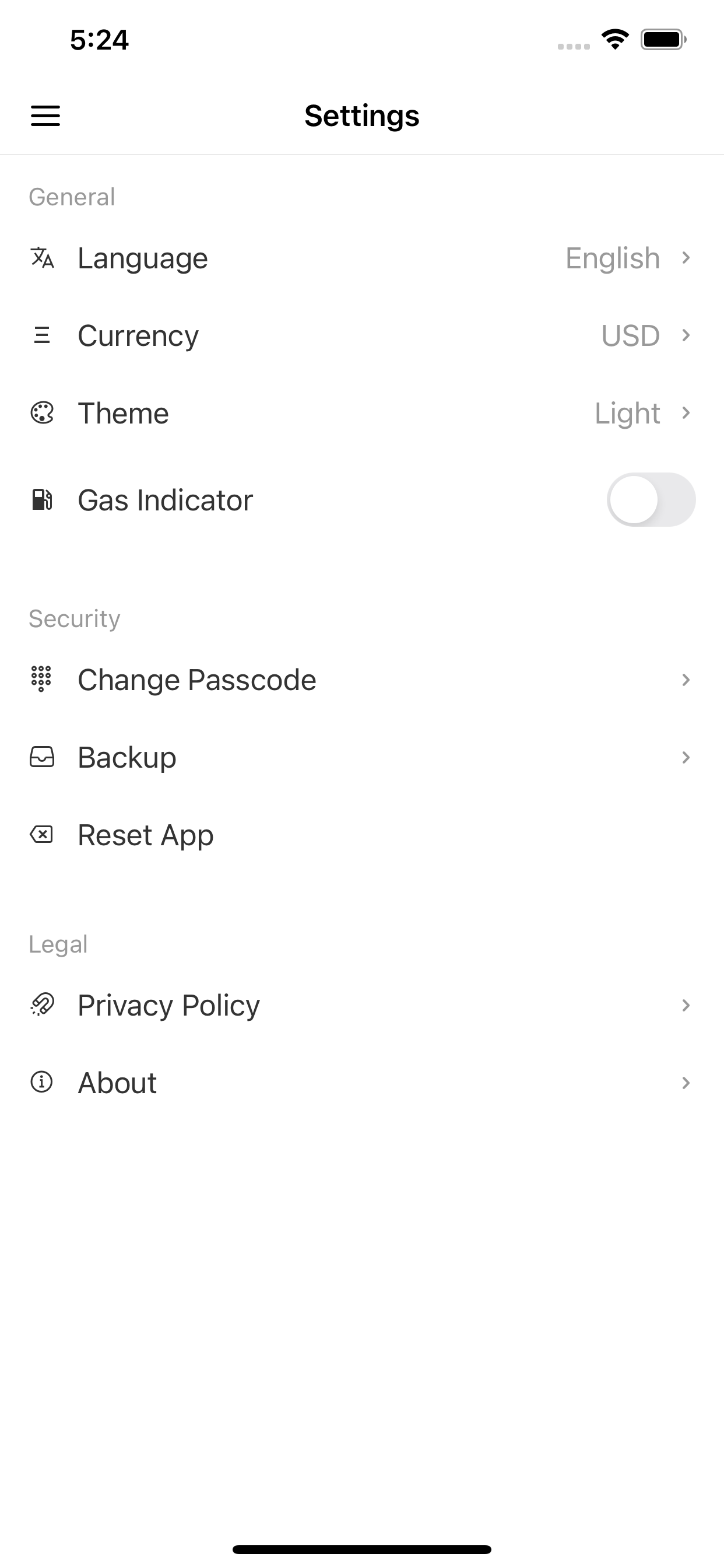
可以在设置画面更改画面语言,备份助记词等内容。